3 הדרכים הטובות ביותר למחיקת דף ב-Microsoft Word
Miscellanea / / July 18, 2022
עמוד על מיקרוסופט Word יכול לקחת עד 500 מילים. עם זאת, זה תלוי אם המסמך הוא ברווח יחיד וגודל הגופן אינו גדול מ-12. לאחר חריגה ממגבלת העמודים הזו, Microsoft Word יוצר אוטומטית דף חדש כדי להכיל מילים נוספות. אם אינך רוצה את הדף הנוסף הזה, תוכל להקיש על מקש Backspace או Delete כדי להסיר אותו.

במקרים מסוימים, לחיצה על מקש Backspace או Delete עשויה שלא לעבוד. דוגמה היא היכן למסמך שלך יש כותרת עליונה או תחתונה. הכותרת העליונה או התחתונה מונעת מהסמן של העכבר לזוז כלפי מעלה כדי להסיר את העמוד. במצב כזה, הנה דרכים נוספות למחיקת הדף ב-Microsoft Word.
כיצד למחוק דף ריק בסוף מסמך Microsoft Word
לפעמים, למסמך שלך יהיה עמוד ריק גם לאחר שתתאים את גודל הגופן והעיצוב. להלן השלבים למחיקתו:
שלב 1: במחשב האישי שלך, לחץ על תפריט התחל וחפש את Microsoft Word.

שלב 2: לחץ על פתח כדי להפעיל את אפליקציית Word מהתוצאות.

שלב 3: מקם את הסמן על הדף למחיקה.

שלב 4: ברצועת הכלים שלך, ובתוך קבוצת הפסקה, לחץ על סימן P הפוך כדי להציג את כל סימני הפסקה / מעבר עמוד בתחילת העמוד הריק. אתה יכול גם לבחור ללחוץ על Ctrl + Shift + 8 מקשים בו זמנית כקיצור דרך.

שלב 5: מקם את הסמן מול סימן הפסקה הראשונה, לחץ לחיצה ימנית על העכבר וגרור מטה עד שכל סימני הפסקה יודגשו.

שלב 6: הקש על מקש Backspace או Delete במקלדת שלך.
לאחר מכן, העמוד הריק במסמך Word שלך לא קיים.
כיצד למחוק דף ריק באמצע מסמך Microsoft Word
עיצוב במסמך Word יכול להיות מסובך אם תוסיף טבלה. בזמן תיקון רוחב הטבלה, ייתכן שתוסיף דף ריק באמצע המסמך. להלן השלבים למחיקתו:
שלב 1: במחשב האישי שלך, לחץ על תפריט התחל וחפש את Microsoft Word.

שלב 2: לחץ על פתח כדי להפעיל את אפליקציית Word מהתוצאות.

שלב 3: ברצועת הכלים, לחץ על הכרטיסייה תצוגה.

שלב 4: בקבוצה הצג, סמן את התיבה לצד חלונית הניווט. אתה יכול להשתמש בקיצור Ctrl + F כדי להפעיל את חלונית הניווט.

שלב 5: בחלונית הניווט, לחץ על דפים כדי להציג את כל הדפים במסמך.

שלב 6: חלונית הניווט מדגישה בדרך כלל את הדף הפעיל ב-Word. לחץ על העמוד האמצעי הריק אם עדיין לא מסומן.
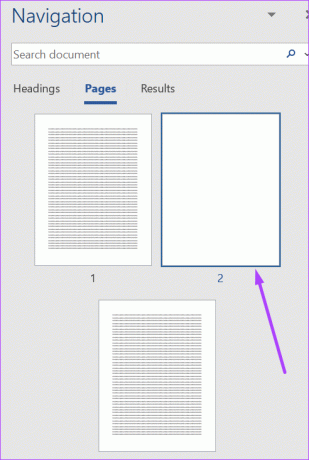
שלב 7: הקש על מקש Delete במקלדת שלך, והדף לא אמור להתקיים עוד.
כיצד למחוק עמוד מלא בכל חלק של מסמך Microsoft Word
לחיצה על מקש Backspace כדי למחוק את כל התוכן של דף Word עלולה להיות מעייפת. יחד עם זאת, זה לא מבטיח שאחרי שכל התוכן יימחק, גם העמוד הריק החדש יימחק. במקום זאת, הנה מה שאתה יכול לעשות כדי למחוק דף מלא בקובץ Word שלך.
שלב 1: במחשב האישי שלך, לחץ על תפריט התחל וחפש את Microsoft Word.

שלב 2: לחץ על פתח כדי להפעיל את אפליקציית Word מהתוצאות.

שלב 3: מקם את הסמן על הדף למחיקה.

שלב 4: ברצועת הבית שלך, לחץ על סמל העריכה.

שלב 5: לחץ על מצא מהתפריט הנפתח.

שלב 6: לחץ על חיפוש מתקדם מהתפריט הנפתח. אתה יכול גם ללחוץ על Ctrl + G במקלדת כדי להפעיל את תיבת הדו-שיח Find and Replace.
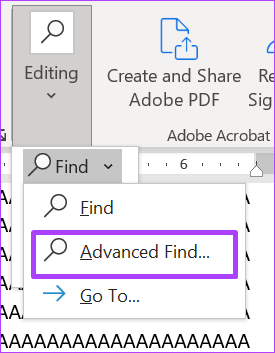
שלב 7: בתיבת הדו-שיח מצא והחלף, בכרטיסייה עבור אל.

שלב 8: בתפריט עבור לאיזה, לחץ על עמוד.

שלב 9: בשדה תחת הזן מספר עמוד, הקלד \page.
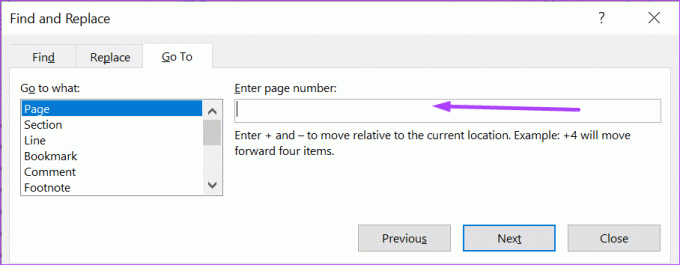
שלב 10: בתחתית תיבת הדו-שיח מצא והחלפה, לחץ על הלחצן עבור אל. לחיצה על כפתור עבור אל תדגיש את כל התוכן בעמוד למחיקה.
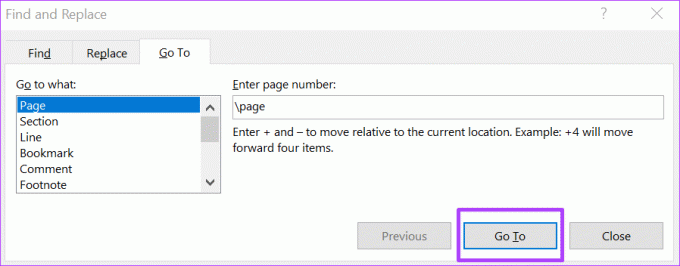
שלב 11: לחץ על הלחצן סגור בתחתית תיבת הדו-שיח.
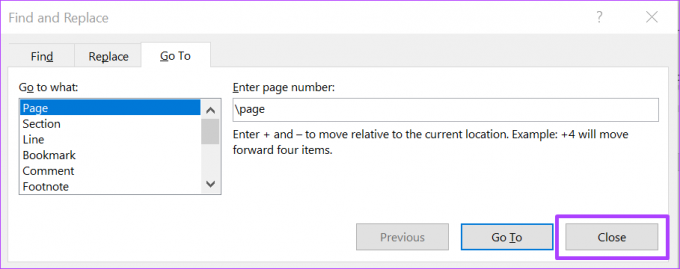
שלב 12: הקש על מקש Backspace או Delete במקלדת שלך.
שינוי כיוון העמוד ב- Microsoft Word
כאשר אתה משנה את כיוון העמוד של Microsoft Word שלך קובץ לאורך לרוחב או להיפך, לפעמים נוצר דף ריק נוסף. כדי למחוק את הדף הריק החדש, בצע כל אחד מהשלבים שלמעלה.
עודכן לאחרונה ב-18 ביולי, 2022
המאמר לעיל עשוי להכיל קישורי שותפים שעוזרים לתמוך ב-Guiding Tech. עם זאת, זה לא משפיע על שלמות העריכה שלנו. התוכן נשאר חסר פניות ואותנטי.



